- トップ >
- SiGN3、SHiFT、テーブルエディタ、SYNC3 >
- 見出しパーツを使う(SiGN3) >
- 画像の編集を行う(2)ー画像の加工を行う
画像の編集を行う(2)ー画像の加工を行う
管理番号: 4-1-05
SiGNでは、画像に対して、明るさや彩度、カラー調整などの他、スムージングやプラー、鏡面反射など、さまざまなエフェクトを施し、画像の加工を行うことができます。
画像エディタ画面を表示する
「IMAGE」をハイライト表示させて、画像エディタ画面に切り替えます。
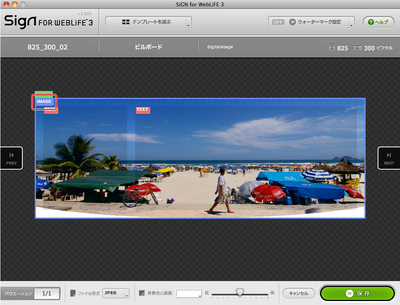
〈エフェクト〉をクリックする
画像エディタの下にある〈エフェクト〉をクリックします。
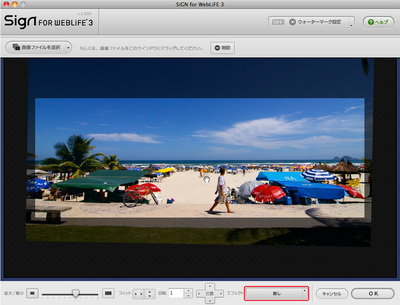
エフェクトを選ぶ
エフェクトの一覧が表示されます。エフェクトには次の種類があります。
- 明るさ......画像の明るさを調整します。
- グレイスケール...... 画像をグレイスケール(モノクロ)で表示し、そのガンマ値を設定します。
- 彩度......色の濃さを調整します。
- ガンマ......画像のガンマ値を調整します。ガンマ値が低いほど明るく白っぽい感じになります。
- カラー......画像をセピア調に変更し、セピア色の色味を調整します。
- 変調......カラーの色味を変更します。
- 色相......色合いを大きく変更し、アーティティックにします。
- ブラー......画像をぼかし、そのボケ具合を調整します。
- スムージング...... 画像の輪郭をぼかし、そのボケ具合を調整します。
- ノイズ......画像に様々な色のノイズを加えます。
- 鏡面反射......画像の下を鏡のように反射させます。
- 周辺減光......画像の四隅を減光させ、広角レンズのような効果を付けます。
- ブラー加算......画像をぼかし、明るさも変更します。
- ピント......画像のピントをぼかしたような効果を付けます。
左側のメニューからエフェクトを選ぶと、元画像と、エフェクト効果の度合いの異なった9つのサムネール画像が表示されます。ここから、好みのエフェクトが施されたサムネール画像を選びます。エフェクトを解除したい場合は、中央の「エフェクト無し」を選びます。
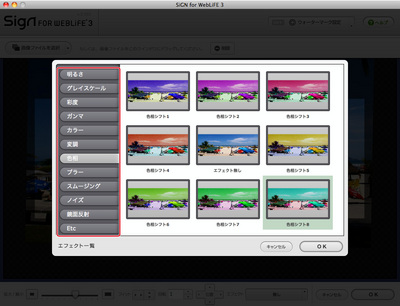
なお、メニューの「Etc」から、「周辺減光」「ブラー加算」「ピント」の3つの効果を選ぶことができます。
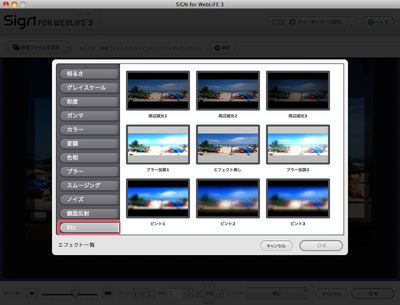
ダブルクリックすると、選択したエフェクトが適用されます。
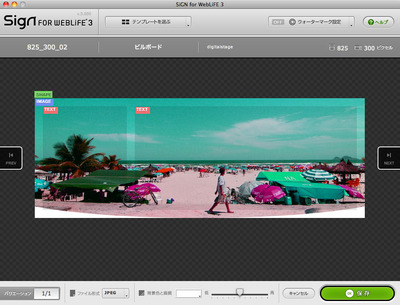
エフェクトは1つの画像に対して1種類しか選べず、同時に異なるエフェクトをかけることはできません。
エフェクトが適用されている場合、画像エディタを表示にすると「エフェクト」に選択中のエフェクト名が表示されます。
とても身近なところにある自分たちの未来をデザインする。
それが私たちの考えるデジタルデザインです。
Copyright (c) digitalstage inc. All Rights Reserved.